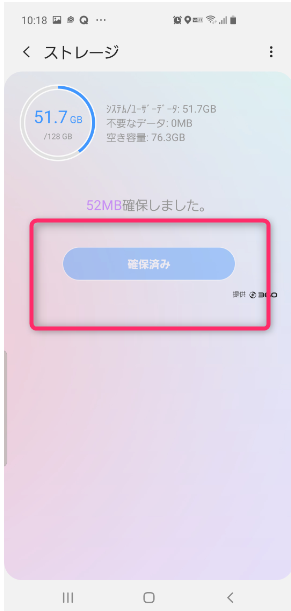Androidをアップデートできない…原因と対処法を画像付きで解説!
Contents[OPEN]
Androidをアップデートできないときの対処法
対処法を確認する前に、まずは、お使いのAndroid端末が最新版になっているかどうかを確認してみましょう!
現在のバージョンが最新に更新されているどうかは、「ビルド番号(ソフトウェアバージョン)」で確認します。ビルド番号は、各キャリアの「アップデート情報ページ」で確認してみましょう!
| 携帯会社 | アップデート情報ページアドレス |
|---|---|
| docomo | docomo | 製品アップデート情報 |
| au | au|製品アップデート情報 |
| SoftBank | SoftBank | ソフトウェアサポート |
| Y!mobile | Y!mobile | バージョンアップ情報 |
お使いの端末の現在のバージョンを調べるときには、ホーム画面から「設定」のアプリを選択します。

「ソフトウェア更新」を選択します。
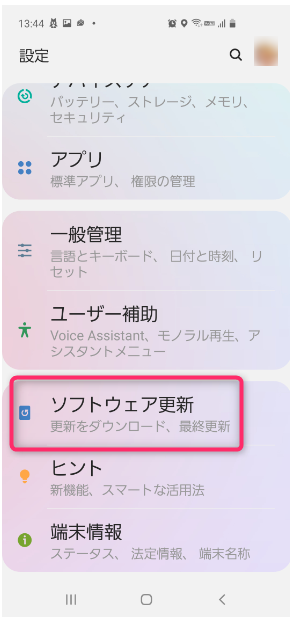
「ダウンロードおよびインストール」を押します。
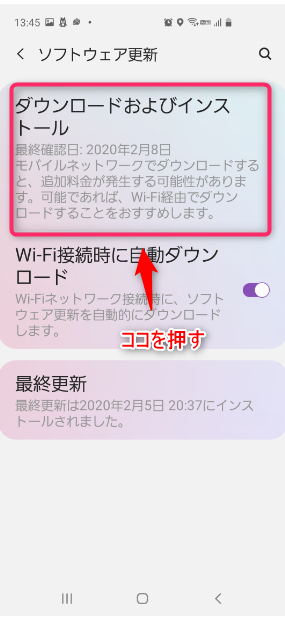
「ソフトウェアは最新です」になっていれば問題ありません。ここが最新の状態になっていない場合のみ、アップデートが必要です。
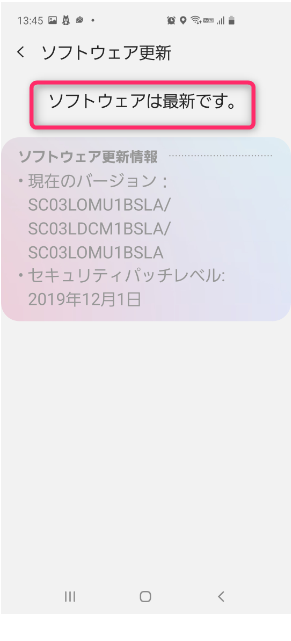
それではここからは、アップデートができない場合の、Androidスマホでの対処法をまとめて紹介していきます。
スマホを再起動してみる
Androidスマホの中にデータが残っていると、そのデータがきっかけでアップデートがエラーになることがあります。アップデートが上手くいかない場合は、焦らず、ひとまずスマホを再起動してみましょう!
スマホを再起動する手順
Android端末の電源ボタンを長押しします。
真ん中のみどり色の「再起動」ボタンを押せば、端末の再起動が始まります。一度画面が落ちて真っ黒になった後、再度スマホが起動されれば完了です!
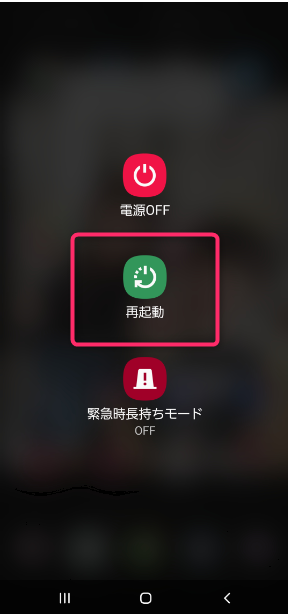
ネット環境を再確認する
ネット環境が不安定でダウンロードが保留になってしまい、アップデートができなくなっていることも考えられます。
- WiFi でインターネットに問題なく接続できているのか?
- 3G/4G 回線には接続できているのか?
を確認してみましょう!きちんと問題なく設定できているか確認するときには、「Google 検索」で、検索や結果が表示されるかどうかなど、ページにアクセスしてみればわかります。
アップデートのデータ容量が大きいときには、Wi-Fiがないとうまくいかない場合もあります。
3G/4G 回線だけで接続している場合や、コンビニやカフェなどの安定感の悪いフリーWi-Fiを使用した場所でアップデートが進まない場合には、ネットの通信環境が良い場所に移動して再挑戦してみてくさい!
ネット環境が悪いところで中途半端にアップデートをかけてしまうと、大切なデータ損失してしまう恐れもあります。アップデートする前には、ネット環境や電池残量をしっかり確かめるようにしましょう。
android端末の日時設定を再確認する
端末の日時の設定が実際の時間とずれていると、アップデートが上手くいかないことがあります。端末の再起動やネット環境の確認が終了したあとは、端末の日時設定も確認してみましょう!
ホーム画面から「設定」のアプリを選択します。

「一般管理」を押します。
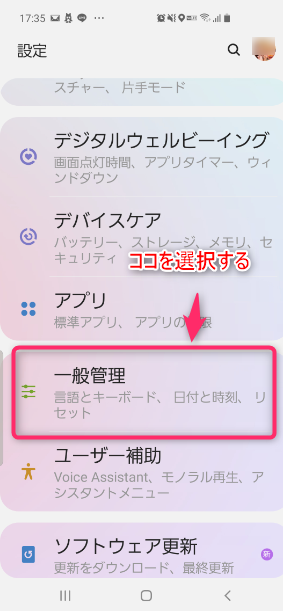
「日付と時刻」を選択します。
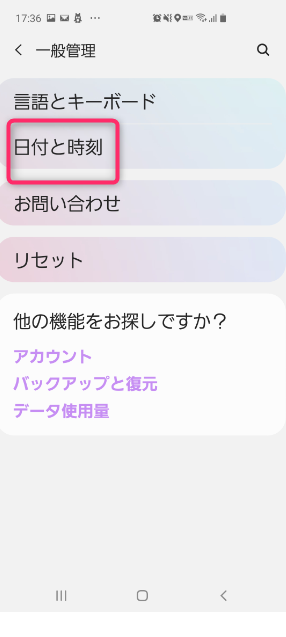
「自動日時設定」が、右側のオンになればOKです。
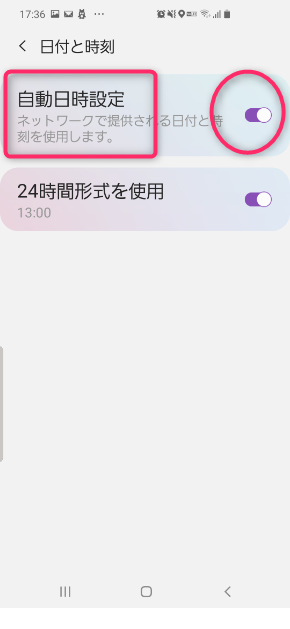
メモリを解放する
Androidスマホのメモリは足りなくなっていないでしょうか?Android端末の空き容量が1GB以下だと、アップデートができない場合があります。アップデートに必要な容量が残っているのか、使用しているAndroid端末のメモリ状況を確認して、メモリを解放してみましょう!
メモリを解放する手順
まず、ホーム画面から「設定」のアプリを選択します。

「デバイスケア」を押します。
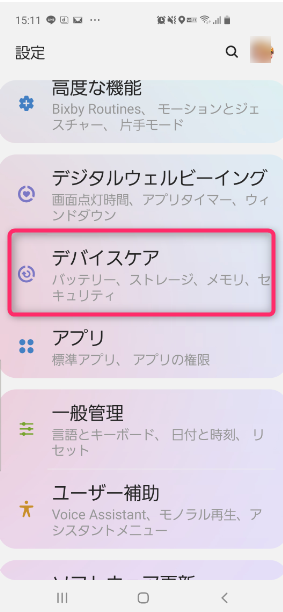
「メモリ」を選択します。
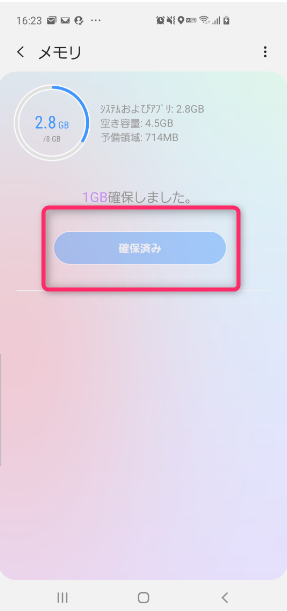
「今すぐ確保」を押します。
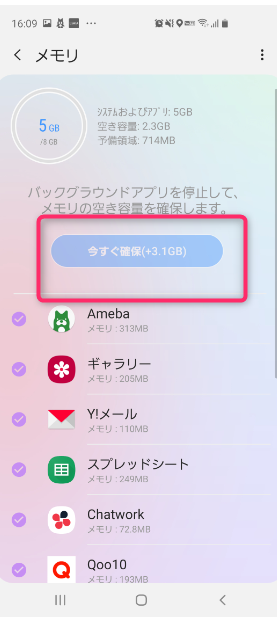
「確保済み」画面になれば完了です。
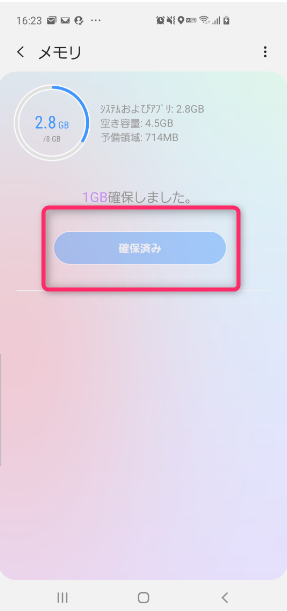
いらないデータやキャッシュを削除する
Androidスマホの空き容量が足りないために、アップデートができない場合もあります。
それが原因の場合は、使用しているAndroidスマホの不要なデータや知らず知らずのうちに溜まってしまったキャッシュやデータを削除して、空き容量を増やさなくてはなりません。
いらないデータやキャッシュを削除する手順
まず、ホーム画面から「設定」のアプリを選択します。

「デバイスケア」を押します。
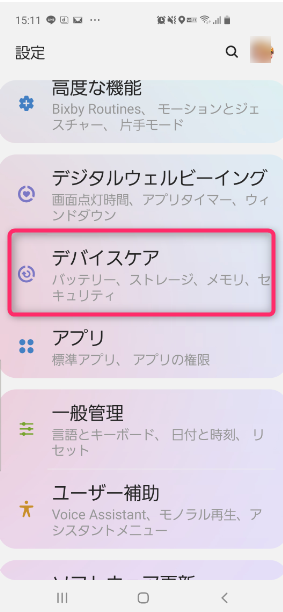
「ストレージ」を選択します。
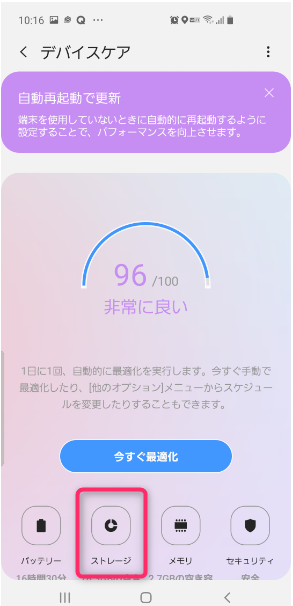
「今すぐ確保」を押すと、キャッシュデータや残留データなどの不要なデータが削除されます。
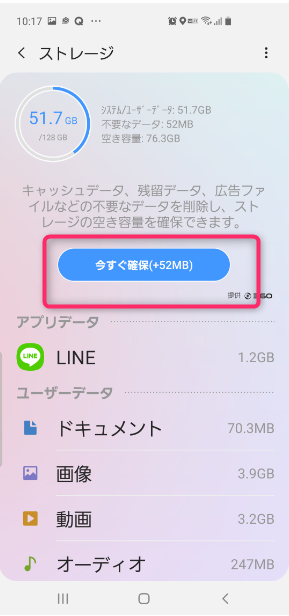
不要なデータの削除が終わると、「確保済み」と表示されます。これだけで、Android端末の動作が軽くなるはずです!